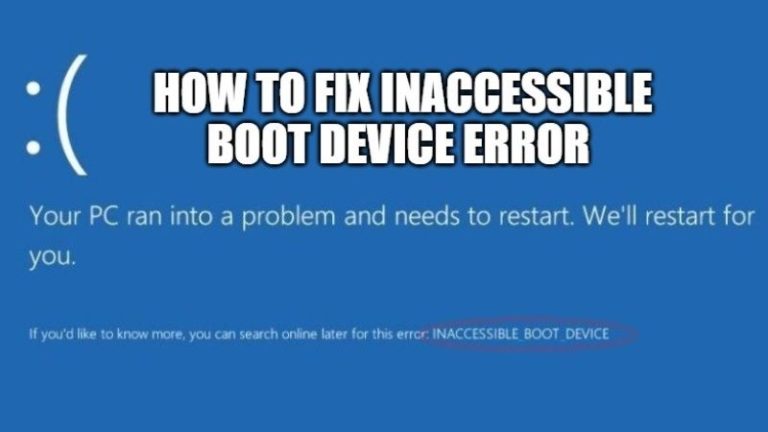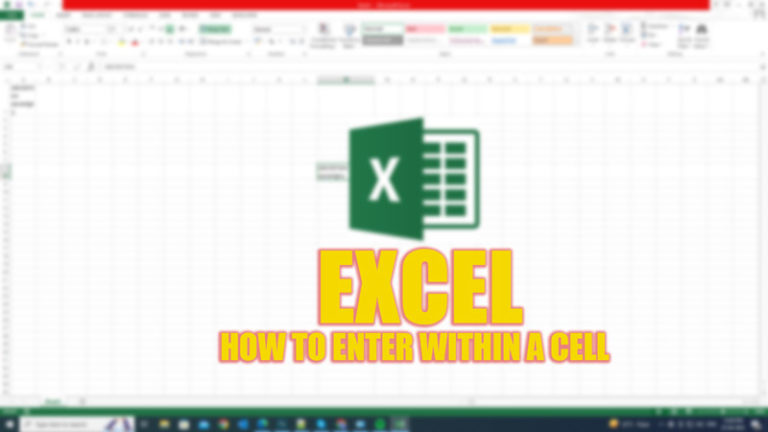Системная ошибка CMD 6118 (2023)
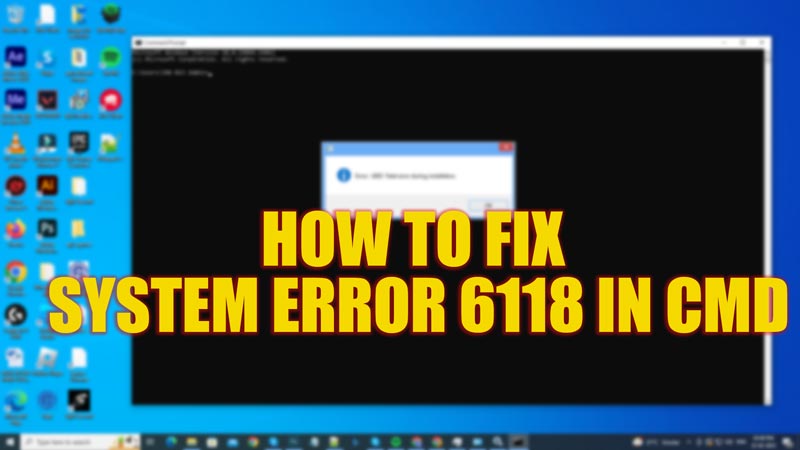
Когда пользователь вводит команду «Net View» в командной строке для просмотра полного списка сетевых устройств на рабочем столе Windows, он сталкивается с сообщением «Произошла системная ошибка 6118». Брандмауэр, препятствующий взаимодействию блока сообщений сервера (SMB) с другими сетевыми устройствами, или отключенная служба хоста поставщика обнаружения функций — вот несколько причин, по которым эта ошибка возникает в первую очередь. Следовательно, это руководство поможет вам исправить «Системную ошибку 6118» в CMD.
Исправлено: системная ошибка 6118 в CMD (2023)
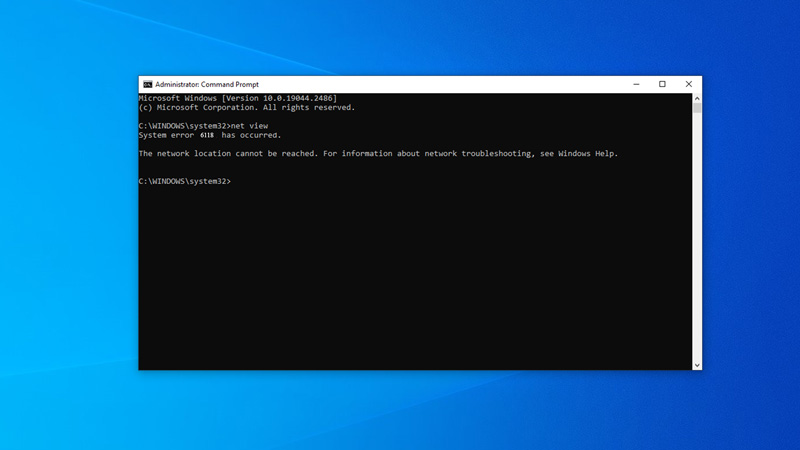
Чтобы исправить Net View «Произошла системная ошибка 6118» в CMD, выполните следующие обходные пути:
1. Отключите сторонний антивирусный брандмауэр.
Некоторые пакеты антивирусной защиты с чрезмерной защитой создают помехи между SMB и другими сетевыми устройствами. Следовательно, отключение антивирусного программного обеспечения может решить эту проблему. Вы делаете это, выполнив следующие шаги:
- Щелкните правой кнопкой мыши пустое место на панели задач, чтобы открыть меню, и выберите «Диспетчер задач».
- Теперь нажмите вкладку «Автозагрузка» на экране диспетчера задач.
- Выберите стороннее антивирусное программное обеспечение и нажмите кнопку «Отключить».
- Вы даже можете удалить антивирусное программное обеспечение, выбрав «Панель управления» > «Программы» > «Удалить программу» > щелкните правой кнопкой мыши антивирус, установленный на рабочем столе, и выберите «Удалить».
- Теперь перезапустите командную строку и посмотрите, исправлена ли «Системная ошибка 6118».
2. Включить службу хоста поставщика обнаружения функций
- Откройте приложение «Службы», выполнив поиск в строке поиска меню «Пуск».
- На правой панели найдите службу хоста поставщика обнаружения функций и щелкните ее правой кнопкой мыши.
- Выберите в меню пункт «Свойства», затем щелкните вкладку «Общие».
- Щелкните раскрывающийся список «Тип запуска» и выберите параметр «Автоматический (отложенный запуск)».
- Теперь нажмите кнопку «Пуск» на вкладке «Статус службы», затем нажмите кнопку «Применить», чтобы сохранить изменения.
- Повторите шаги для службы публикации ресурсов обнаружения функций.
- Теперь закройте окно службы и перезапустите командную строку. Запустите команду Net View, чтобы увидеть, сохраняется ли «Системная ошибка 6118».
3. Включите Network Discovery, чтобы исправить «Системную ошибку 6118».
- Откройте панель управления и перейдите на вкладку «Сеть и Интернет».
- Теперь перейдите на вкладку «Центр управления сетями и общим доступом», затем нажмите гиперссылку «Изменить дополнительные параметры общего доступа».
- Разверните раздел «Гость или общедоступный» и на вкладке «Сетевое обнаружение» установите флажок «Включить сетевое обнаружение».
- Если появится запрос на разрешение администратора, нажмите «Да» и сохраните изменения.
4. Сбросьте сетевой стек, чтобы исправить «Системную ошибку 6118».
Откройте командную строку с повышенными привилегиями и введите следующие команды одну за другой и нажимайте клавишу «Ввод» на клавиатуре после каждой команды:
ipconfig/выпуск
ipconfig /flushdns
ipconfig/обновить
netsh сброс винсока
сброс ipv4 интерфейса netsh
сброс интерфейса netsh ipv6
каталог сброса netsh winsock
netsh int сброс ipv4 reset.log
netsh int ipv6 reset reset.log
сброс брандмауэра netsh adv
Это сбросит сетевой тайник и исправит «Системную ошибку 6118» на рабочем столе Windows.
Это все о том, как исправить Net View «Системная ошибка 6118» в CMD. Кроме того, ознакомьтесь с другими нашими руководствами, такими как «Как исправить ошибку Windows 11 с кодом 0x8007007f» или «Как исправить ошибку Центра обновления Windows 0xc190011f».